چطور دسترسی سرچ کنسول خود را به دیگران بدهیم؟
گوگل سرچ کنسول یکی از ابزارهایی است که از آن می توان برای تحلیل وب سایت خود و بهبود عملکرد آن استفاده نمود. مسئله ای که در اینجا مطرح می باشد این است که بعد از ثبت سایت، چطور دسترسی سرچ کنسول را به دیگران بدهیم؟ چرا که گاهی ممکن است پیش بیاید که شما نیاز داشته باشید که در کنار خود، به دیگر افراد نیز دسترسی لازم را بدهید تا بتوانند در تحلیل اطلاعات موجود به شما کمک کنند. در این مقاله از پایگاه دانش میزبان فا تصمیم داریم به شما بگوییم که به چه شکلی مالکیت و دسترسی سرچ کنسول خود را مدیریت نمایید.

- مدیریت سطح دسترسی سرچ کنسول گوگل
- نحوه کار با بخش تنظیمات گوگل سرچ کنسول
مدیریت سطح دسترسی سرچ کنسول گوگل
از طریق صفحه تنظیمات سرچ کنسول گوگل شما این امکان را دارید که تنظیمات اصلی دامنه فعلی خود را بررسی کرده و سطح دسترسی کاربران یا مدیران جدید در سرچ کنسول گوگل را تعریف نمایید. این کار به شما کمک می کند تا بتوانید دسترسی لازم را با توجه به نیاز هر شخص به او بدهید. در نتیجه امنیت اطلاعات شما بالا رفته و امکان افشاء و سرقت اطلاعات نیز تا حد بسیار زیادی از بین می رود. در ادامه به شما نحوه بررسی تنظیمات این بخش و مدیریت سطح دسترسی افراد مختلف در سرچ کنسول گوگل را آموزش خواهیم داد.
نحوه کار با بخش تنظیمات گوگل سرچ کنسول
به منظور تنظیم سطح دسترسی در سرچ کنسول گوگل باید مراحل زیر را یک به یک پشت سر بگذارید:
- در گام اول باید وارد پنل کاربری خود در وبمستر تولز شوید.
ورود به گوگل وبمستر تولز در چند ثانیه - سپس از پیشخوان گوگل سرچ کنسول خود، منو Settings را انتخاب کرده و روی آن کلیک کنید.
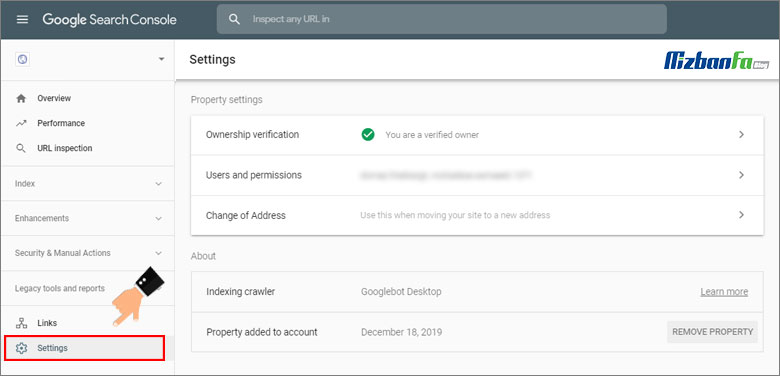
- بعد از انتخاب منو Settings وارد صفحه ای مشابه تصویر زیر می شوید. در بخش تنظیمات google search console شما امکان تغییر تنظیمات موارد زیر را خواهید داشت:
- Ownership verification: در این بخش مشخص می شود که مالکیت شما به عنوان دارنده دامنه فوق تایید شده است یا نه.
- Users and permissions: در این بخش از صفحه تنظیمات گوگل سرچ کنسول این امکان را خواهید داشت که لیست کاربرانی که به دامنه فعلی دسترسی دارند را مشاهده و مدیریت نمایید.
- Change of Address: این قسمت زمانی می تواند مورد استفاده قرار بگیرد که قصد داشته باشید وب سایت خود را به آدرس جدیدی منتقل کنید.
در ادامه به بررسی دقیق تر هر یک از این قسمت ها خواهیم پرداخت.
1. تایید مالکیت در وبمستر تولز
اگر در کنار Ownership verification تیک سبز رنگ  قرار گرفته باشد، شما می توانید این اطمینان را پیدا کنید که گوگل شما را به عنوان مالک دامنه پذیرفته و می توانید با توجه به نیاز خود تنظیمات آن را تغیییر داده یا از اطلاعات قرار گرفته در آن استفاده نمایید.
قرار گرفته باشد، شما می توانید این اطمینان را پیدا کنید که گوگل شما را به عنوان مالک دامنه پذیرفته و می توانید با توجه به نیاز خود تنظیمات آن را تغیییر داده یا از اطلاعات قرار گرفته در آن استفاده نمایید.
یکی از موضوعاتی که باید در هنگام کار کردن با سرچ کنسول گوگل در نظر داشت این است که مالکیت دامنه وارد شده تایید شده باشد. گوگل تا زمانی که اطمینان حاصل نکند که شما مالک دامنه مورد نظر بوده اجازه داشتن دسترسی به اطلاعات و تحلیل های جمع آوری شده از وب سایت شما را نخواهد داد.
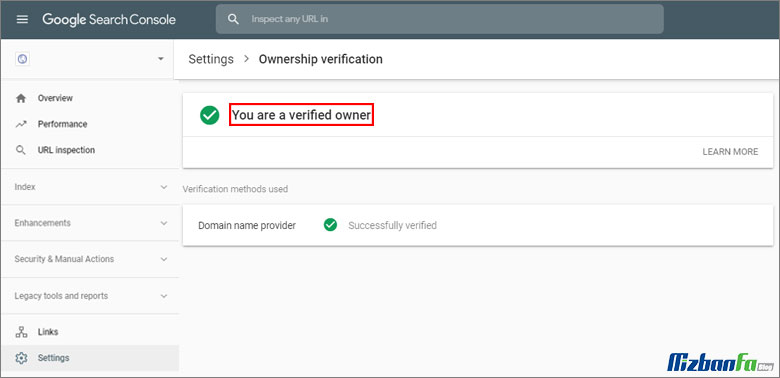
با کلیک روی گزینه settings با صفحه ای مشابه تصویر بالا رو به رو می شوید. در این صفحه می توانید از تایید مالکیت دامنه خود مطمئن شده و همچنین روشی که از آن برای ثبت سایت در سرچ کنسول استفاده کرده اید را مشاهده نمایید. اگر تاکنون برای ثبت وب سایت خود در سرچ کنسول گوگل اقدام نکرده اید، با کلیک روی دکمه زیر همین الان این کار انجام دهید.
راهنمای ثبت سایت در سرچ کنسول گوگل
2. کاربران و تایید سطح دسترسی در سرچ کنسول گوگل
شما می توانید به عنوان مالک دامنه ثبت شده وارد google search console شده یا یکی از کاربران با سطح دسترسی تعیین شده توسط مالک دامنه باشید. هر یک از نقش هایی که در وبمستر تولز تعریف شده است دارای سطح دسترسی مختلفی هستند. نقش هایی که می تواند در نظر گرفت عبارتند از:
- Owner: مالکین در کنسول گوگل کسانی هستند که روی تمامی دامنه های ثبت شده کنترل کاملی داشته و بالاترین سطح دسترسی را دارند. آنها این توانایی را دارند که کاربران دیگر را اضافه یا حذف کرده، پیکربندی تنظیمات را تغییر داده، تمامی داده های قرار گرفته را مشاهده کرده و از تمامی ابزارها به راحتی استفاده کنند. به طور کلی در وبمستر تولز دو سطح مالکیت وجود دارد که البته هر دوی آنها با عنوان Owner نمایش داده می شوند.
Verified owner: برای داشتن این نوع از دسترسی باید یکسری اقدامات از قبل برای تایید مالکیت صورت گرفته باشد. به عنوان مثال یک فایل تایید خاص روی وب سایت آپلود شده باشد. - Delegated owner: افرادی که توسط مالک اصلی دامنه به آنها مالکیت ارائه شده است اما مالکیت داده شده تایید نشده باشد، جزء این دسته از مالکین قرار می گیرند. فردی که مالکیت به او واگذار شده است به عنوان مالک نشان داده می شود، تنها روش های تایید مالکیت برای او نمایش داده نمی شود.
- Full user: فردی که سطح دسترسی Full user را در سرچ کنسول گوگل دارا می باشد، می تواند کلیه اطلاعات موجود را مشاهده کند.
- Restricted user: در چنین حالتی کاربر تنها می تواند بخشی از اطلاعات را مشاهده نماید.
اگر همانند تصویر زیر روی دکمه «ADD USER» کلیک کنید، می توانید کاربری با یکی از سطح های دسترسی عنوان شده به سرچ کنسول اضافه کنید. در کنار هر یک از دسترسی های تعریف شده علامت سه نقطه قرار گرفته است که به کمک آن می توانید اقدام به مدیریت سطح دسترسی آنها و حتی حذف آنها نمایید.
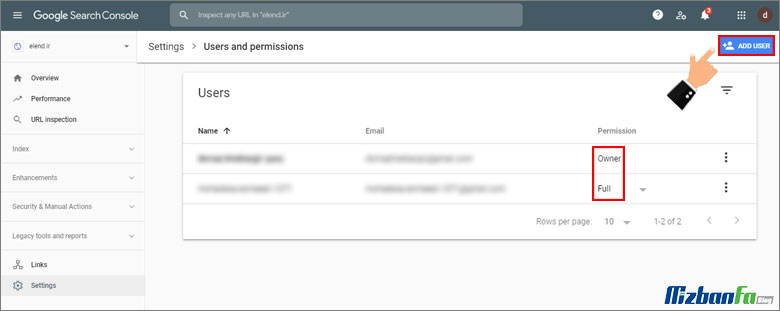
همچنین می توانید همانند تصویر زیر اقدام به مرتب سازی کاربران با توجه به اسم، آدرس ایمیل یا سطح دسترسی آنها نمایید.
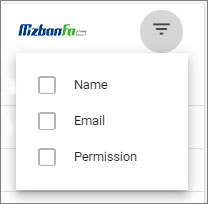
3. تغییر آدرس وب سایت در کنسول گوگل
در این بخش شما این امکان را دارید که آدرس دامنه خود را تغییر دهید. به منظور تغییر آدرس سایت خود باید از وب سایت قبلی با استفاده از ریدایرکت 301 به آدرس جدید بیایید. بعد از تکمیل فرآیند ریدایرکت وب سایت قبلی به وب سایت جدید زمان آن می رسد که به گوگل این تغییر مسیر را اطلاع دهید. به همین منظور باید همانند تصویر زیر آدرس وب سایت جدید را در کادر مشخص شده وارد کرده و سپس روی دکمه VALIDATE & UPDATE کلیک کنید.
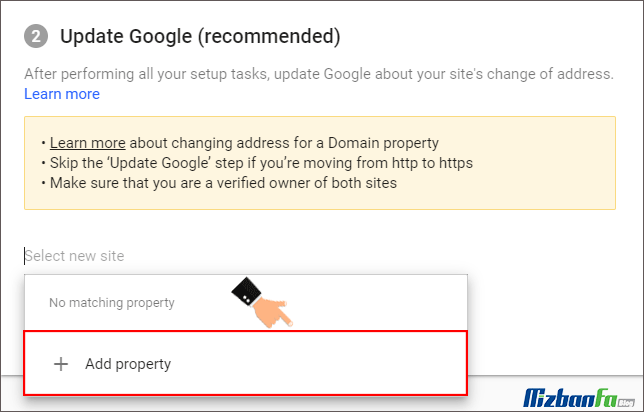
مشخص کردن سطح دسترسی در کنسول گوگل یکی از کارهایی است که باید به منظور حفظ اطلاعات وب سایت و جلوگیری از لو رفتن آنها انجا داد. در این مقاله تلاش بر این بوده است تا به شما نحوه کار با بخش تنظیمات وبمستر تولز و تعیین سطح دسترسی سرچ کنسول گوگل را آموزش دهیم. بدین ترتیب شما این امکان را خواهید داشت که به راحتی کاربران و مدیران جدیدی را به google search console خود اضافه یا حذف نمایید.
آموزش صفر تا صد سرچ کنسول گوگل
نوشته چطور دسترسی سرچ کنسول خود را به دیگران بدهیم؟ اولین بار در پایگاه دانش میزبانفا پدیدار شد.

